Canon HF100 Silver: Видеофильмы
Видеофильмы: Canon HF100 Silver
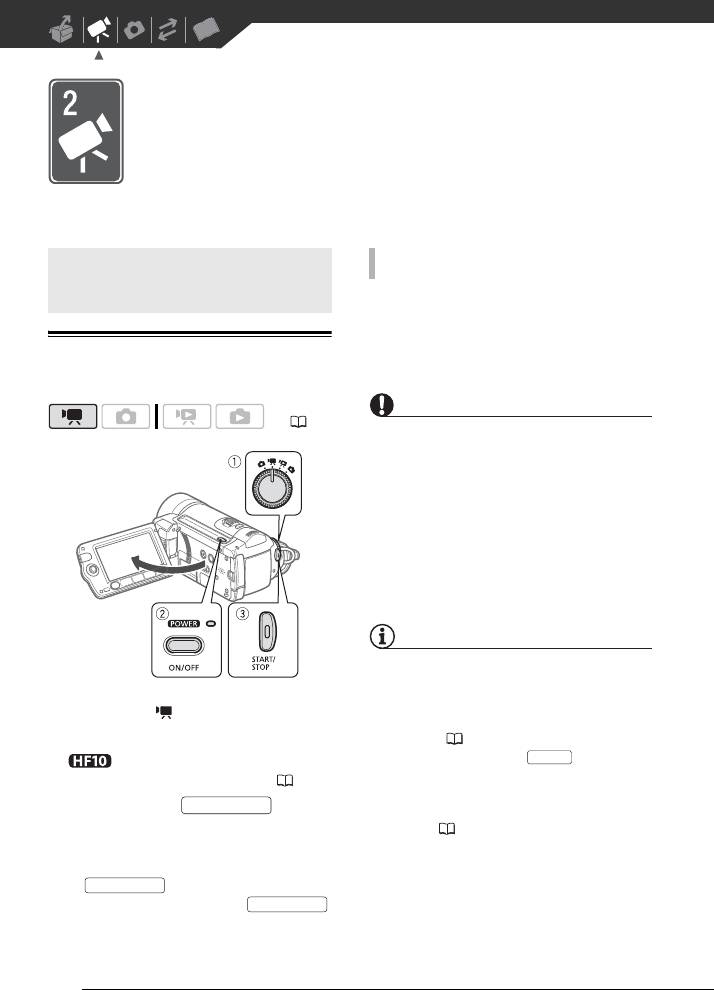
Видеофильмы
В этой главе рассматриваются функции, относящиеся к съемке видеофильмов,
включая съемку, воспроизведение, операции с меню и операции с памятью.
ПОСЛЕ ЗАВЕРШЕНИЯ СЪЕМКИ
Основные функции съемки
1 Убедитесь, что индикатор обращения
к памяти ACCESS не горит.
2Выключите видеокамеру.
Съемка видеофильмов
3 Закройте ЖК-дисплей.
ВАЖНО
( 24)
Когда индикатор обращения к памяти ACCESS
горит или мигает, соблюдайте перечисленные
ниже меры предосторожности; в противном
случае возможна безвозвратная потеря данных
или повреждение памяти:
- не открывайте крышку гнезда карты памяти;
- не отсоединяйте источник питания и не выклю-
чайте видеокамеру;
- не изменяйте положение диска установки
режима.
ПРИМЕЧАНИЯ
• Режим экономии энергии: для экономии
энергии при питании от аккумулятора видео-
1 Поверните диск установки режима
камера автоматически выключается, если
вположение .
в течение 5 мин не выполнялись никакие
2 Включите видеокамеру.
операции ( 95). Для включения видео-
камеры нажмите кнопку .
ON/OFF
Можно выбрать память, использу-
• Во время съемки при ярком освещении может
емую для записи видеофильмов ( 30).
быть сложно пользоваться ЖК-дисплеем.
3 Нажмите кнопку для
START/STOP
В таком случае измените яркость экрана ЖК-
начала съемки.
дисплея ( 22, 93).
• Начинается съемка; для приостановки
съемки еще раз нажмите кнопку
START/STOP
.
• Можно также нажать кнопку
START/STOP
на панели ЖК-дисплея.
32
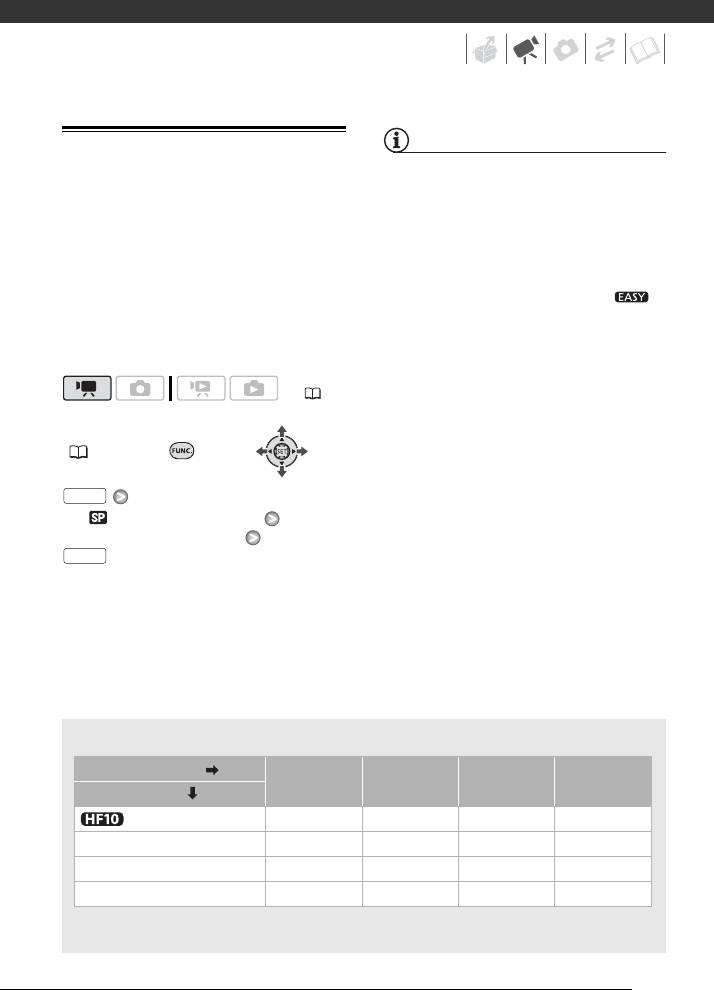
ПРИМЕЧАНИЯ
Выбор качества видеозаписи
(режим записи)
• При кодировке видеоданных в видеокамере
используется переменная скорость потока
данных (VBR), поэтому фактическое остав-
В видеокамере предусмотрены 4 режима
шееся время съемки зависит от содержания
записи. При изменении режима записи
эпизодов.
изменяется доступное время записи в память.
• В видеокамере сохраняются последние
Выберите режим FXP или XP+ для записи
использовавшиеся настройки, даже после
видеофильмов с повышенным качеством;
переключения видеокамеры в режим .
выберите режим LP для увеличения времени
записи. В приведенной ниже таблице указаны
приблизительные значения времени записи.
( 24)
FUNC.
(25)
FUNC.
[ СТАНДАРТНЫЙ 7 Мб/с]
Требуемый режим записи
FUNC.
Ł
Приблизительное время записи
Значение по умолчанию
Ł
Режим записи FXP* XP+ SP
LP
Память
Встроенная память 2 ч 5 мин 2 ч 50 мин 4 ч 45 мин 6 ч 5 мин
Карта памяти 2 Гбайта 15 мин 20 мин 35 мин 45 мин
Карта памяти 4 Гбайта 30 мин 40 мин 1 ч 10 мин 1 ч 30 мин
Карта памяти 8 Гбайт 1 ч 1 ч 25 мин 2 ч 20 мин 3 ч
* Запись с разрешением 1920 × 1080. В других режимах записи видеофильмы записываются с разрешением
1440 × 1080.
33

Видеофильмы
ПРИМЕЧАНИЯ
Зумирование
• Расстояние до объекта должно быть не менее 1 м.
В максимально широкоугольном положении
возможна фокусировка на объект, располо-
( 24)
женный на расстоянии всего 1 см.
Режим : помимо оптического зума
• Если для параметра [СКОР.ЗУМИР.] задано
значение [ ПЕРЕМЕННАЯ]:
предусмотрен также цифровой зум ( 90).
- При нажатии кнопок T и W на беспроводном
пульте ДУ или на панели ЖК-дисплея исполь-
зуется постоянная скорость зумирования
[ СКОРОСТЬ 3].
- В режиме паузы записи скорость зумирования
выше, чем во время съемки.
Функция быстрого запуска
Если закрыть ЖК-дисплей при включенной
видеокамере, видеокамера переходит в режим
W
T
W
T
ожидания. В режиме ожидания видеокамера
потребляет только половину мощности, исполь-
зуемой при съемке, что позволяет экономить
энергию при работе от аккумулятора. Кроме
W «Отъезд»
T «Наезд»
видеокамеры
видеокамеры
того, при открытии ЖК-дисплея видеокамера
будет готова к съемке приблизительно через
12-кратный оптический зум
1 с – удачный момент для съемки не будет
упущен.
Для «отъезда» видеокамеры (широко-
угольное положение) сдвиньте рычаг
( 24)
зумирования к символу W. Для «наезда»
видеокамеры (положение телефото)
1 Закройте ЖК-дисплей, когда видео-
сдвиньте рычаг к символу T.
камера включена и находится в режиме
Слегка нажмите для медленного зумирования;
съемки.
нажмите сильнее для ускорения зумирования.
Подается звуковой сигнал, и цвет индикатора
Можно также задать для параметра
меняется на оранжевый, указывая,
[СКОР.ЗУМИР.] ( 90) одну из трех постоян-
что видеокамера перешла в режим
ных скоростей (3 – самая высокая, 1 – самая
ожидания.
низкая).
34
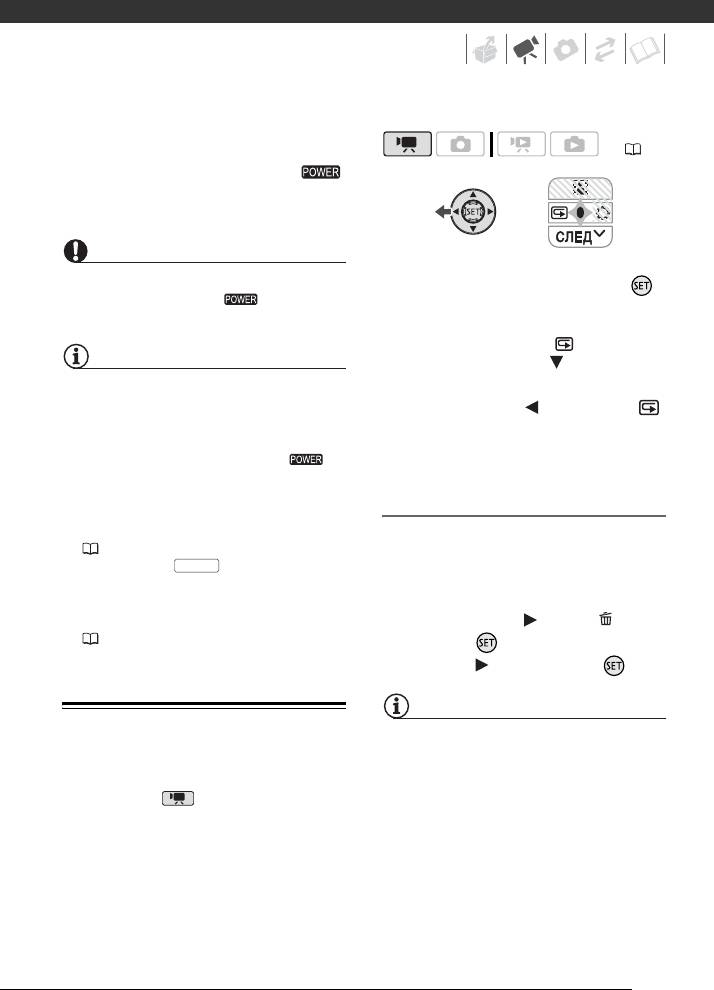
2 Когда потребуется возобновить съемку,
откройте ЖК-дисплей.
(24)
Менее чем через 1 с цвет индикатор
изменится на зеленый, и видеокамера будет
готова к съемке.
ВАЖНО
1 Если на экране отсутствует подсказка
Не отсоединяйте источник питания в режиме
по функциям джойстика, нажмите
ожидания (когда индикатор горит
для ее отображения.
оранжевым цветом).
Если на подсказке по функциям джойстика
не отображается значок , несколько
ПРИМЕЧАНИЯ
раз нажмите джойстик ( ) в направлении
[СЛЕД] для отображения этого значка.
• В определенных условиях (например, во время
съемки, при открытом меню или при открытом
2
Нажмите джойстик ( ) в направлении
.
гнезде карты памяти) при закрытии ЖК-дисплея
Видеокамера воспроизводит последний
видеокамера может не перейти в режим ожи-
эпизод (без звука) и возвращается в режим
дания. Убедитесь, что цвет индикатор
паузы записи.
изменился на оранжевый.
• Через 10 мин работы в режиме ожидания
Удаление эпизода после его съемки
видеокамера выключается независимо
от значения параметра [ЭКОН.ЭНЕРГИИ]
После съемки эпизода:
( 95). Для включения видеокамеры
1 Просмотрите эпизод, как указано
нажмите кнопку .
ON/OFF
в предыдущем пункте.
• С помощью параметра [БЫСТР. СТАРТ] можно
изменить время до выключения видеокамеры
2 Во время просмотра эпизода после
или выключить функцию быстрого запуска
съемки выберите ( ) значок
( 95).
и нажмите .
3 Выберите ( ) [ДА] и нажмите .
ПРИМЕЧАНИЯ
Просмотр или удаление последнего
• Во время удаления эпизода не выполняйте
снятого эпизода
на видеокамере никаких других операций.
• Удаление последнего эпизода невозможно,
если после его съемки был изменен режим
Даже в режиме можно просмотреть
работы или была выключена видеокамера.
последний снятый эпизод для его проверки.
Можно также удалить эпизод после его
просмотра.
35
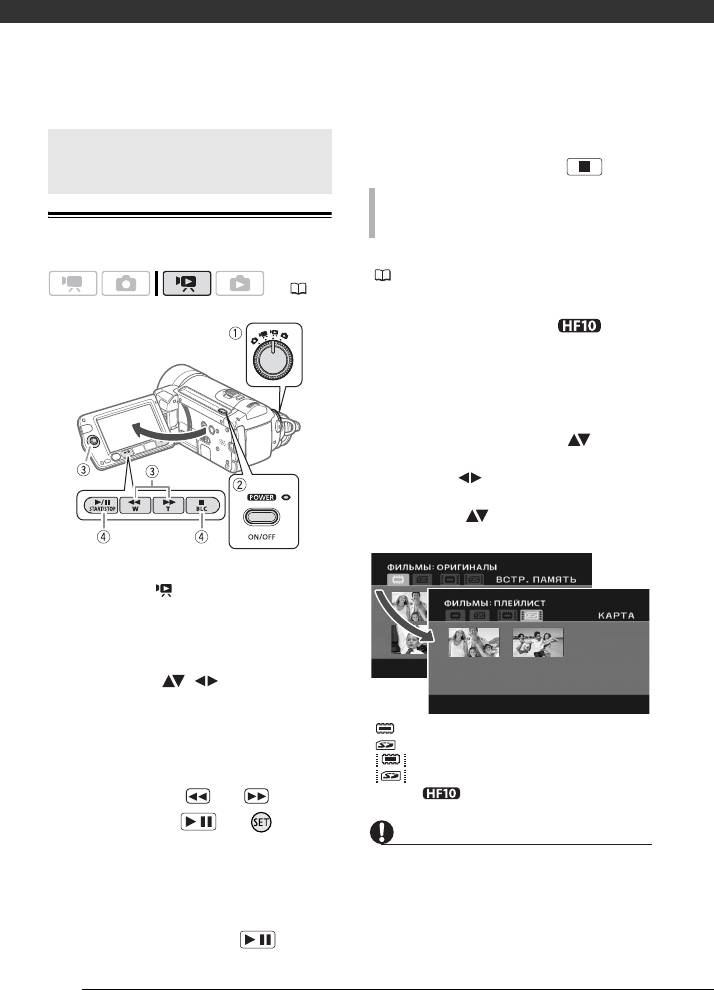
Видеофильмы
• Для остановки воспроизведения
Основные операции
и возврата на индексный экран
эпизодов нажмите кнопку .
воспроизведения
ДЛЯ ВЫБОРА ЭПИЗОДОВ
ДЛЯ ВОСПРОИЗВЕДЕНИЯ
Воспроизведение видеофильмов
После создания списка воспроизведения
( 55) можно переключаться между исход-
( 24)
ными видеофильмами и списком воспроиз-
ведения, отредактированным в соответствии
с требованиями пользователя. Можно
также переключаться между эпизодами или
списком воспроизведения, записанными во
встроенную память, и эпизодами или списком
воспроизведения, записанными на карту памяти.
1 На индексном экране переместите
оранжевую рамку выбора ( )
на вкладки в верхней части экрана.
2 Выберите ( ) расположение эпизодов,
которые требуется воспроизвести.
3 Вернитесь ( ) на индексный экран
для выбора эпизода.
1 Поверните диск установки режима
вположение .
2 Включите видеокамеру.
Через несколько секунд отображается
индексный экран эпизодов.
3 Переместите ( , ) рамку
выбора на эпизод, который требуется
воспроизвести.
Исходные видеофильмы во встроенной памяти*
Если записано большое количество
Исходные видеофильмы на карте памяти
эпизодов, для перемещения между
Список воспроизведения во встроенной памяти*
страницами индексного экрана
Список воспроизведения на карте памяти
* Только .
нажимайте кнопку или .
4 Нажмите кнопку или для
/
ВАЖНО
начала воспроизведения.
• Когда индикатор обращения к памяти ACCESS
• Воспроизведение начинается с выбран-
горит или мигает, соблюдайте перечисленные
ного эпизода и продолжается до заверше-
ниже меры предосторожности; в противном
ния последнего записанного эпизода.
случае возможна безвозвратная потеря данных:
• Для приостановки воспроизведения
- не открывайте крышку гнезда карты памяти;
еще раз нажмите кнопку .
/
- не отсоединяйте источник питания и не
выключайте видеокамеру;
36
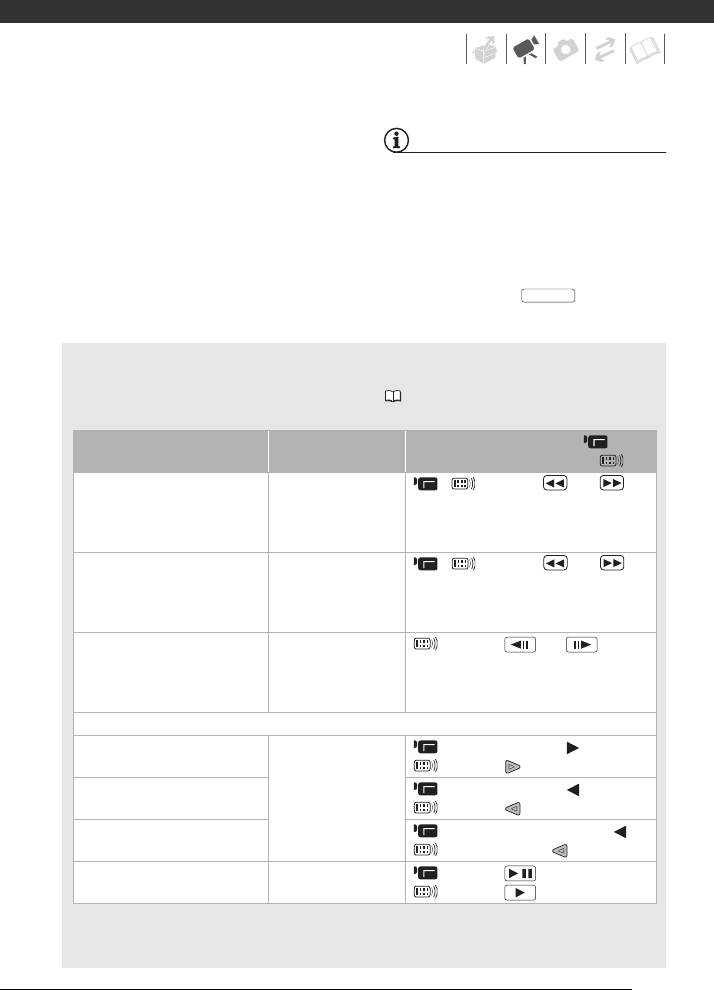
- не изменяйте положение диска установки
ПРИМЕЧАНИЯ
режима.
• Видеофильмы, записанные данной видео-
• В зависимости от условий съемки, при переходе
камерой на карту памяти, могут не воспро-
между эпизодами могут быть заметны кратко-
изводиться в другом AVCHD-совместимом
временные остановки видеоизображения или
устройстве. В этом случае воспроизводите
звука.
видеофильмы с карты памяти с помощью
• Для переключения между индексным экраном
данной видеокамеры.
исходных видеофильмов и списком воспро-
• Видеофильмы, записанные другим AVCHD-
изведения соответствующей памяти можно
совместимым устройством, могут не воспро-
использовать кнопку на беспро-
PLAYLIST
изводиться этой видеокамерой.
водном пульте ДУ.
Специальные режимы воспроизведения
Специальные режимы воспроизведения
Для переключения между специальными режимами воспроизведения можно использовать кнопки
на панели ЖК-дисплея или беспроводном пульте ДУ ( 14). При воспроизведении в специальных
режимах звук отсутствует.
Специальный режим
Операция на видеокамере ( ) или
Исходный режим
воспроизведения
на беспроводном пульте ДУ ( )
Ускоренное воспроизведение Обычное
, : Нажмите или
воспроизведение
Нажмите еще раз для увеличения скорости
воспроизведения
5x → 15x → 60x от обычной скорости*
Замедленное воспроизведение Пауза
, : Нажмите или
воспроизведения
Нажмите еще раз для увеличения скорости
воспроизведения
1/8 → 1/4 от обычной скорости
Покадровое воспроизведение Пауза
: Нажмите или для
воспроизведения
покадрового воспроизведения назад/вперед
или нажмите и удерживайте нажатой для
непрерывного покадрового воспроизведения
Пропуск эпизодов:
К началу следующего эпизода Обычное
: Нажмите джойстик ( )
воспроизведение
: Нажмите
К началу текущего эпизода : Нажмите джойстик ( )
: Нажмите
К предыдущему эпизоду : Дважды нажмите джойстик ( )
: Дважды нажмите
Завершение специального
Любой специальный
: Нажмите
/
воспроизведения
режим воспроизведения
: Нажмите
В некоторых специальных режимах воспроизведения возможно появление помех (блочные видео-
артефакты, полосы и т.д.) на изображении.
* Отображаемая на экране скорость является приблизительной.
37
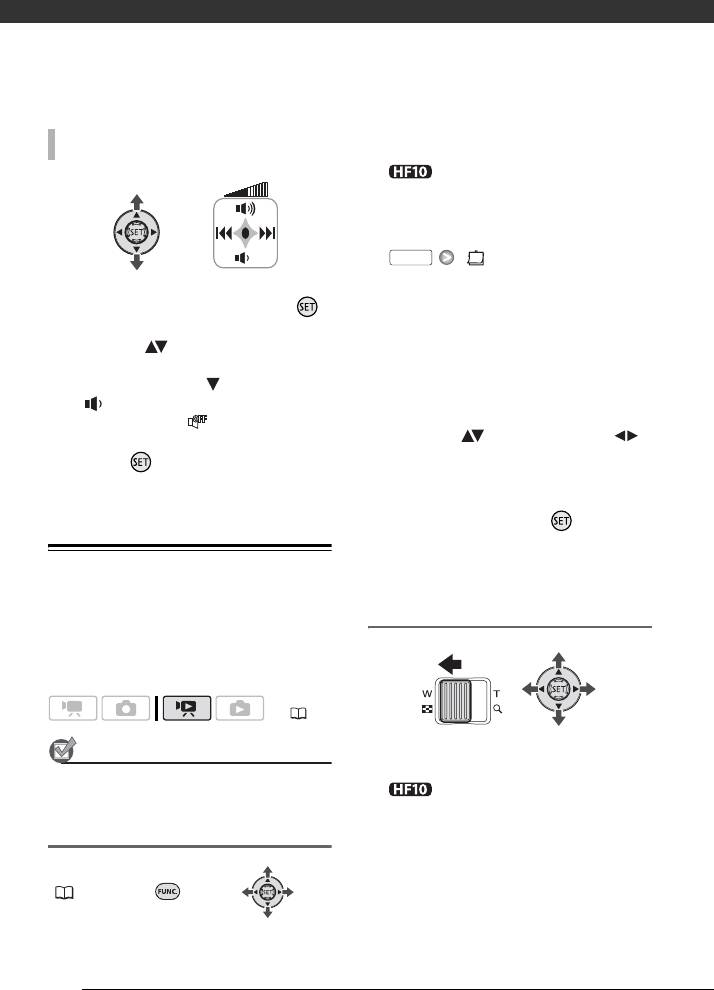
Видеофильмы
1 Выберите индексный экран исходных
РЕГУЛИРОВКА ГРОМКОСТИ
видеофильмов.
Можно выбрать исходные видео-
фильмы во встроенной памяти или на карте
памяти.
2 Откройте список записей.
FUNC.
[ ВЫБОР ДАТЫ]
• В списке записей отображаются все
1 Если на экране отсутствует подсказка
даты, когда были сделаны записи. Вокруг
по функциям джойстика, нажмите
даты отображается оранжевая рамка
для ее отображения.
выбора.
2 Настройте ( ) громкость.
• Эскиз показывает стоп-кадр первого
• Для выключения звука удерживайте
эпизода, снятого в этот день. Ниже
джойстик нажатым ( ) в направлении
отображается количество снятых эпизодов
до тех пор, пока значок громкости
и общее время записи для этого дня.
не изменится на .
3 Измените ( ) день и перейдите ( )
• Во время воспроизведения можно снова
на поле месяца или года.
нажать , чтобы убрать с экрана
подсказку по функциям джойстика.
4 Для выбора требуемой даты аналогичным
образом измените значения в остальных
полях и нажмите кнопку .
Открывается индексный экран с рамкой
выбора на первом эпизоде, снятом
Выбор эпизодов по дате съемки
в выбранную дату.
Возможен поиск всех записей, сделанных
Выбор на экране календаря
в день с определенной датой, например,
чтобы найти все записи, снятые во время
особого события.
( 24)
ЧТО СЛЕДУЕТ ПРОВЕРИТЬ
1 Выберите индексный экран исходных
видеофильмов.
Выбор эпизодов по дате съемки доступен только
Можно выбрать исходные видео-
на индексном экране исходных видеофильмов.
фильмы во встроенной памяти или на карте
памяти.
Выбор из списка записей
FUNC.
(25)
38
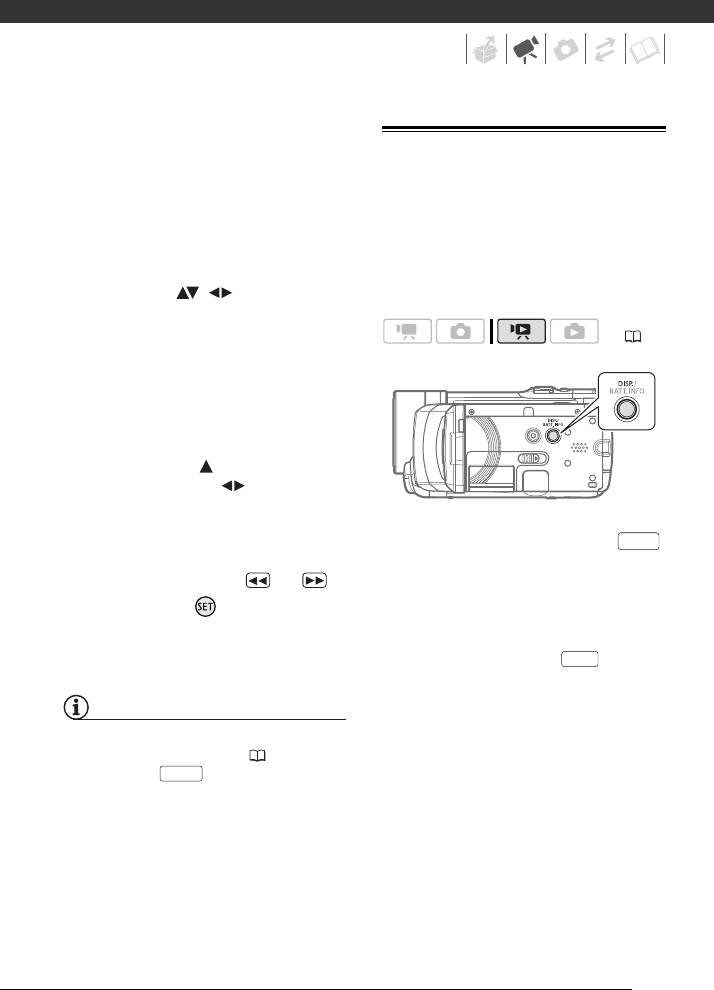
2 Переместите рычаг зумирования
Выбор точки начала воспроизведения
в направлении W.
видеофильма на шкале времени
• Отображается экран календаря.
• Даты, для которых имеются эпизоды
(т.е., в этот день были сняты видео-
Можно вывести на экран шкалу времени
фильмы), отображаются белым цветом.
и выбрать точку начала воспроизведения.
Даты без записей отображаются черным
Это очень удобно, если требуется начать
цветом.
воспроизведение длительного эпизода
3 Переместите ( , ) курсор
с определенного места.
на требуемую дату.
• При перемещении курсора на дату,
(24)
отображаемую белым цветом, рядом
с календарем отображается эскиз стоп-
кадра первого эпизода, снятого в этот
день. Ниже отображаются количество
снятых эпизодов и общее время записи
для этого дня.
• Можно выбрать ( ) поле года или
месяца и изменить ( ) год или месяц
для ускорения перемещения между
месяцами календаря.
1 На индексном экране выберите эпизод
• Для перехода сразу же к предыдущей/
для просмотра и нажмите кнопку .
DISP.
следующей дате, для которой имеются
• Отображается экран шкалы времени.
эпизоды, можно нажать или .
Крупный эскиз показывает первый кадр
эпизода. Под ним на линейке шкалы
4 Нажмите кнопку для возврата
времени с фиксированным интервалом
на индексный экран.
отображаются кадры из эпизода.
Оранжевая рамка выбора отображается на
• Снова нажмите кнопку для
DISP.
первом эпизоде, снятом в выбранный день.
возврата на индексный экран.
ПРИМЕЧАНИЯ
• Можно изменить день, с которого начинается
неделя на экране календаря ( 94).
• Нажав кнопку , можно в любой момент
FUNC.
вернуться на индексный экран.
39
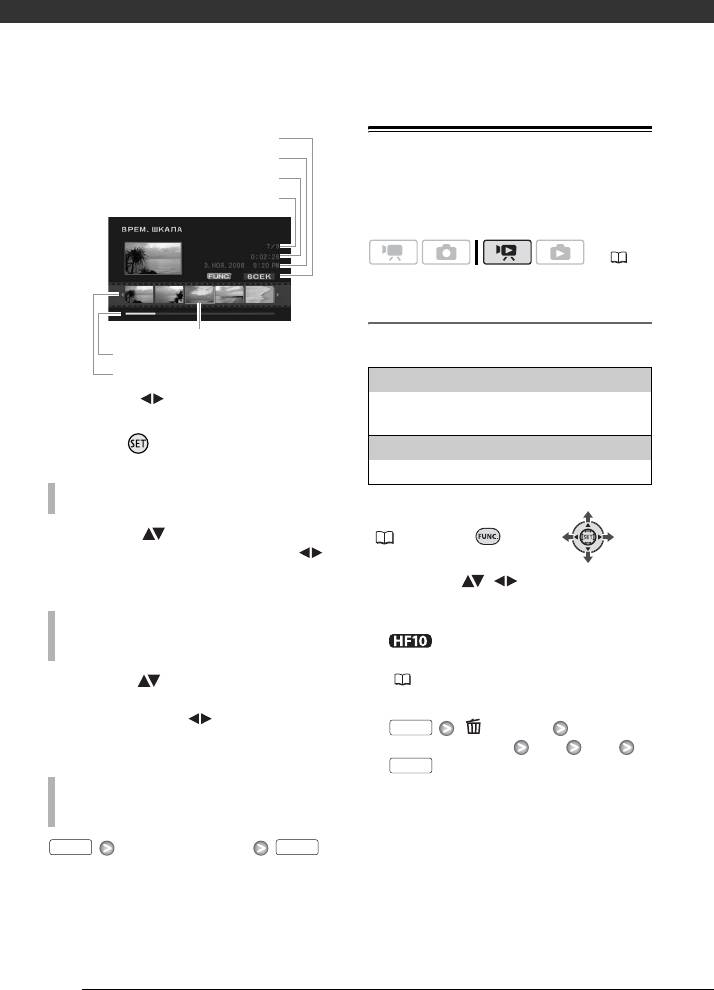
Видеофильмы
Интервал между кадрами
Удаление эпизодов
Дата и время съемки
Длительность эпизода
Текущий эпизод/Всего эпизодов
Ненужные эпизоды можно удалить. Удаление
эпизодов помогает освободить место в памяти.
( 24)
Удаление одного эпизода или всех
эпизодов для выбранной даты
Кадр, выбранный для начала воспроизведения
Ползунковый регулятор страниц
Возможные значения
Линейка шкалы времени
[ВСЕ ЭПИЗОДЫ(ЭТОЙ ДАТЫ)]
2 Выберите ( ) точку начала воспроиз-
Удаление всех эпизодов, записанных в один
ведения на линейке шкалы времени.
день с выбранным эпизодом.
3
Нажмите для начала воспроизведения.
[ОДИН ЭПИЗОД]
Удаление только выбранного эпизода.
ДЛЯ ВЫБОРА ДРУГОГО ЭПИЗОДА
FUNC.
Переместите ( ) оранжевую рамку
(25)
выбора на большой эскиз и измените ( )
эпизод.
1 Выберите ( , ) эпизод, который
требуется удалить, или эпизод, записан-
ДЛЯ ПЕРЕМЕЩЕНИЯ МЕЖДУ СТРАНИЦАМИ
ный в день, который требуется удалить.
ЛИНЕЙКИ ШКАЛЫ ВРЕМЕНИ
Заранее выберите память,
из которой требуется удалить эпизоды
Переместите ( ) оранжевую рамку выбора
(36).
на ползунковый регулятор под линейкой
2 Удалите эпизод (эпизоды).
и выведите на экран ( ) предыдущие/
FUNC.
[ СТЕРЕТЬ]
следующие 5 кадров эпизода.
Требуемый вариант [ДА] [OK]
FUNC.
ДЛЯ ИЗМЕНЕНИЯ ИНТЕРВАЛА МЕЖДУ
КАДРАМИ
FUNC. FUNC.
Требуемый интервал
40
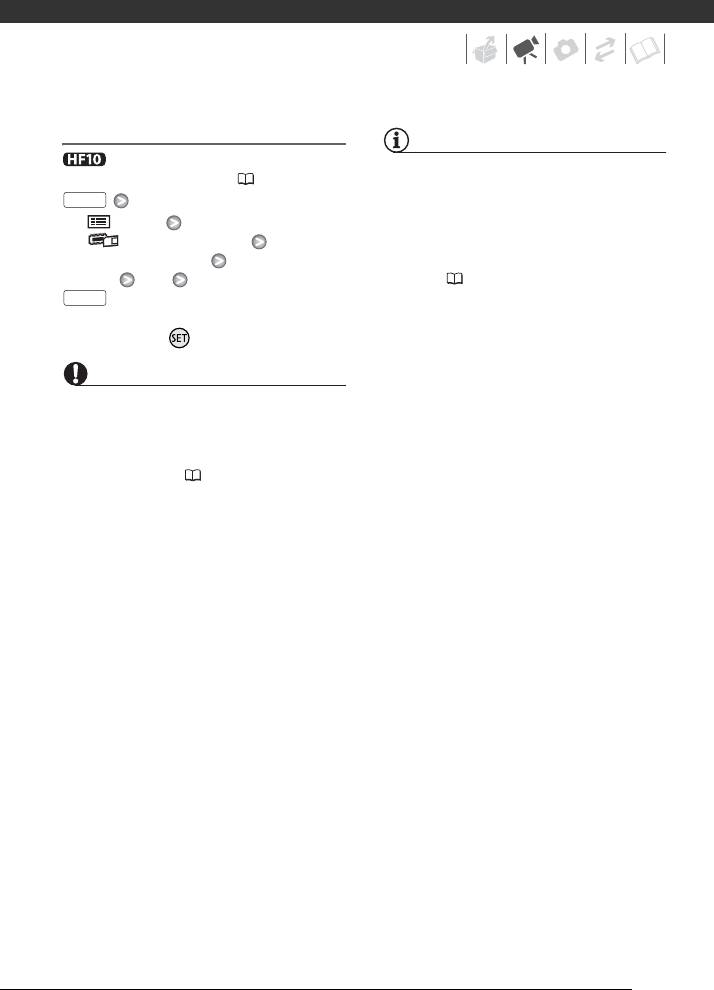
Удаление всех эпизодов
ПРИМЕЧАНИЯ
Заранее выберите память, из которой
• При удалении эпизода с индексного экрана
требуется удалить эпизоды ( 36).
оригиналов этот эпизод одновременно
FUNC.
удаляется и из списка воспроизведения.
[ МЕНЮ]
• Для удаления всех видеофильмов и освобож-
[ ОПЕР.С ПАМЯТЬЮ]
дения всего доступного для записи объема
[СТЕР. ВСЕ ВИДЕО]
памяти можно также произвести инициализацию
[ДА]* [OK]
памяти ( 31).
FUNC.
• Удаление эпизодов, записанных или отредак-
тированных с помощью другого устройства,
* Для прерывания операции во время ее выполнения
дважды нажмите .
может оказаться невозможным.
ВАЖНО
• Будьте внимательны при удалении исходных
записей. После удаления исходной записи
восстановить ее невозможно.
• Перед удалением создавайте резервные копии
важных эпизодов ( 80).
• Соблюдайте следующие меры предосторож-
ности, когда индикатор обращения к памяти
ACCESS горит или мигает (во время удаления
эпизодов):
- не открывайте крышку гнезда карты памяти;
- не отсоединяйте источник питания и не
выключайте видеокамеру;
- не изменяйте положение диска установки
режима.
41
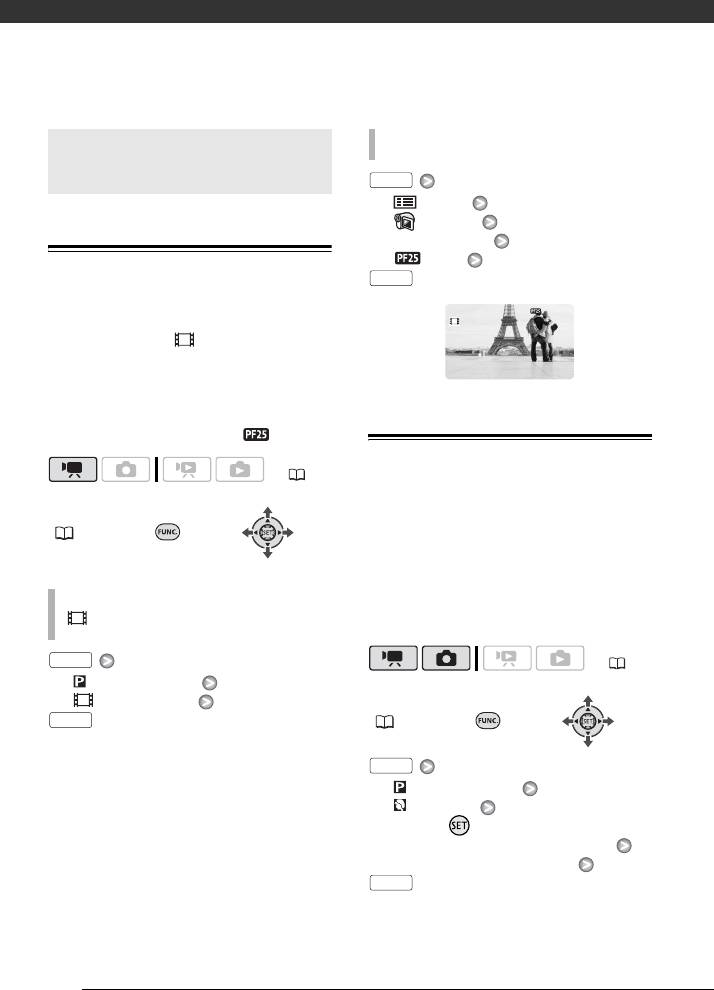
Видеофильмы
ДЛЯ ИЗМЕНЕНИЯ ЧАСТОТЫ КАДРОВ
Расширенные функции
FUNC.
[ МЕНЮ]
[ КАМЕРА]
[ЧАСТ. КАДРОВ]
[ PF25]
Режим кино: придайте своим записям
FUNC.
кинематографический вид
Программа съемки [ РЕЖИМ КИНО]
позволяет придать записям кинематогра-
фический вид. Для усиления эффекта
кинорежима 25p используйте эту программу
съемки совместно с прогрессивной разверткой
и частотой кадров 25 кадров/с [ PF25].
Специальные сюжетные программы
( 24)
съемки
FUNC.
Программы съемки специальных сюжетов
(25)
позволяют легко снимать на горнолыжном
курорте при очень высокой освещенности либо
снимать закаты или фейерверки с передачей
ДЛЯ УСТАНОВКИ ПРОГРАММЫ СЪЕМКИ
всей гаммы цветов. Подробные сведения о
[ РЕЖИМ КИНО]
доступных вариантах см. во врезке на стр.43.
FUNC.
( 24)
[ ПРОГРАММА АЭ]
[ РЕЖИМ КИНО]
FUNC.
FUNC.
(25)
FUNC.
[ ПРОГРАММА АЭ]
[ ПОРТРЕТ]
Нажмите для отображения программ
съемки специальных сюжетов (SCN)
Требуемая программа съемки
FUNC.
42
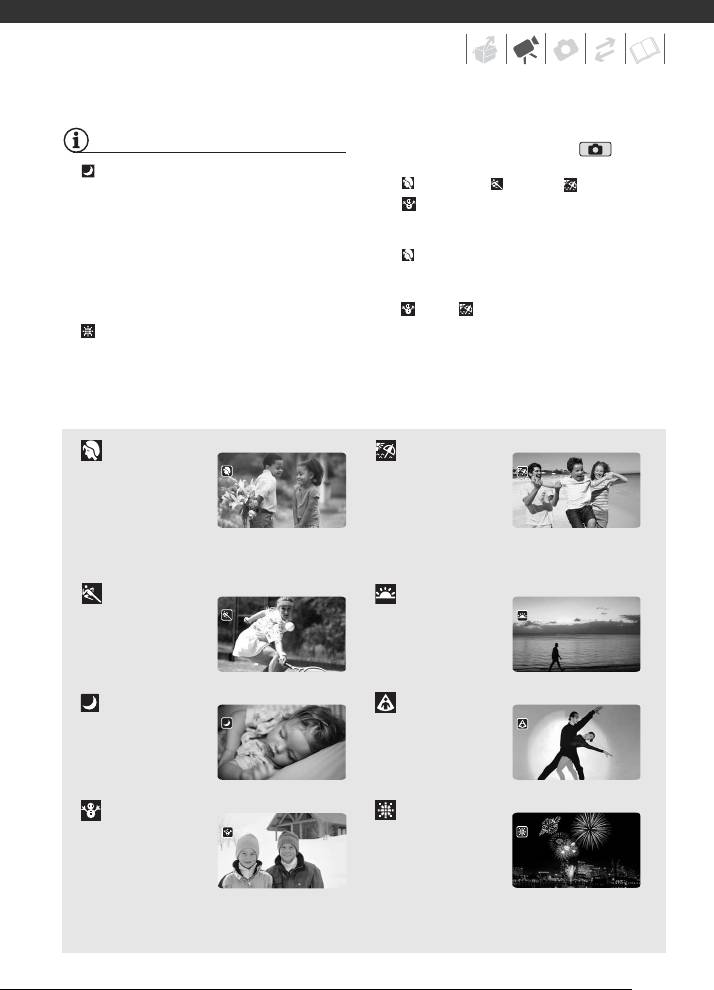
Особенно рекомендуется использовать
ПРИМЕЧАНИЯ
штатив для съемки в режиме , так
как устанавливается длительная выдержка.
•[ НОЧЬ]
• [ ПОРТРЕТ]/[ СПОРТ]/[ ПЛЯЖ]/
- За движущимися объектами может оставаться
[СНЕГ]
остаточный след.
- При воспроизведении изображение может
- Качество изображения может быть ниже, чем
выглядеть не совсем плавным.
в других режимах.
• [ ПОРТРЕТ]
- На экране могут появляться белые точки.
- Эффект размывания фона усиливается при
- Эффективность автофокусировки может
увеличении фокусного расстояния (T).
быть ниже, чем в других режимах. В этом
•[ СНЕГ]/[ ПЛЯЖ]
случае сфокусируйтесь вручную.
- В облачную погоду или в тени объект может
• [ ФЕЙЕРВЕРК]
быть переэкспонирован. Контролируйте
- Во избежание сотрясения камеры
изображение на экране.
рекомендуется использовать штатив.
[ ПОРТРЕТ]
[ПЛЯЖ]
В видеокамере исполь-
Используйте этот режим
зуется большая вели-
для съемки солнечных
чина диафрагмы, что
пляжей. При этом
обеспечивает четкую
предотвращается
фокусировку на объект с одновременным
недостаточная экспозиция объекта.
размытием прочих второстепенных деталей.
[СПОРТ]
[ЗАКАТ]
Этот режим служит для
Используйте этот
съемки спортивных
режим для получения
состязаний, например,
ярких цветов при
по теннису или гольфу.
съемке закатов.
[НОЧЬ]
[ ПРОЖЕКТОР]
Этот режим предназ-
Используйте этот
начен для съемки
режим для съемки
в местах с низкой
сцен с прожекторным
освещенностью.
освещением.
[СНЕГ]
[ ФЕЙЕРВЕРК]
Используйте этот
Используйте этот
режим для съемки
режим для съемки
на ярко освещенных
фейерверков.
горнолыжных курортах.
При этом предотвращается недостаточная
экспозиция объекта.
43
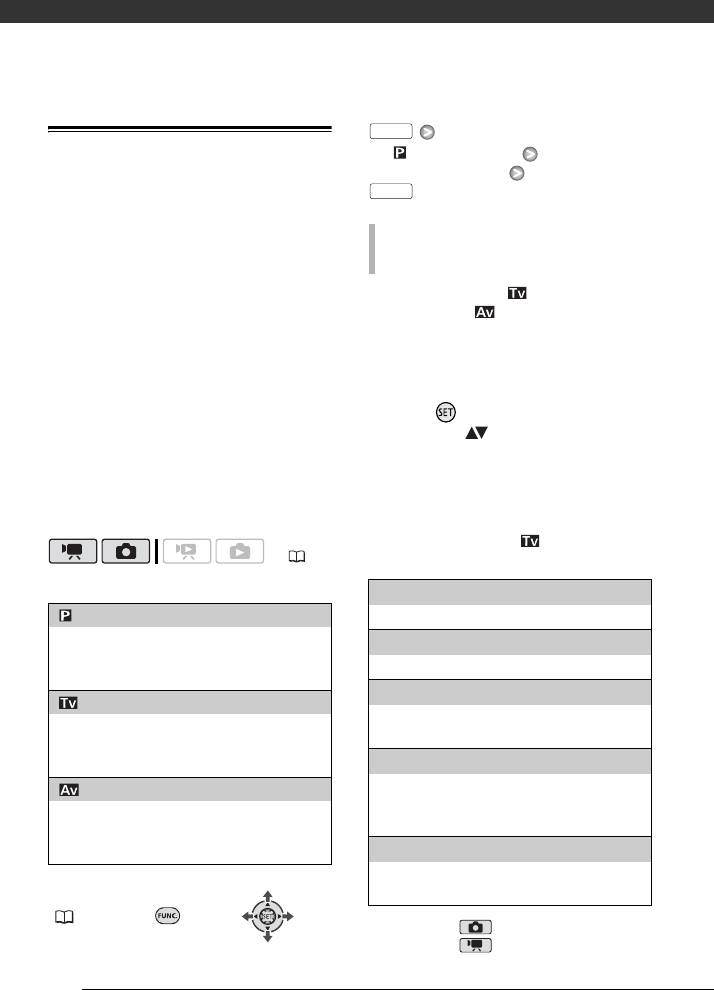
Видеофильмы
FUNC.
Изменение выдержки затвора
[ ПРОГРАММА АЭ] Требуемая
и диафрагмы
программа съемки
FUNC.
Программу автоматической экспозиции (АЭ)
следует применять для использования таких
ДЛЯ УСТАНОВКИ ВЫДЕРЖКИ ЗАТВОРА
функций, как баланс белого или эффекты
ИЛИ ВЕЛИЧИНЫ ДИАФРАГМЫ
изображения либо для задания приоритета
величины экспозиции или выдержки затвора.
При выборе варианта [ АЭ, ПРИОР.
Используйте короткую выдержку для съемки
ВЫДЕРЖКИ] или [ АЭ, ПРИОР.ДИАФРАГМЫ]
быстро движущихся объектов; используйте
рядом со значком программы съемки отобра-
длительную выдержку для получения эффекта
жается численное значение.
размытия движущихся объектов, усиливающего
1 Если на экране отображается подсказка
ощущение движения.
по функциям джойстика, уберите ее,
Используйте малую величину диафрагмы
нажав .
(большое отверстие объектива) для мягкого
2 Настройте ( ) требуемое значение
размывания заднего плана портрета; исполь-
выдержки затвора или величины
зуйте большую величину диафрагмы (маленькое
диафрагмы.
отверстие объектива) для увеличения глубины
резкости, чтобы все детали ландшафта были
Рекомендуемая выдержка затвора
вфокусе.
Обратите внимание, что на экране отображается
только делитель дроби – [ 250] означает
( 24)
выдержку затвора 1/250 с и т.д.
Возможные значения
Ł
Значение по умолчанию
1/2*, 1/3*, 1/6, 1/12, 1/25
Ł
[ ПРОГРАММА АЭ]
Для съемки при недостаточной освещенности.
Видеокамера автоматически настраивает
1/50
диафрагму и выдержку затвора для получения
Для съемки в большинстве обычных условий.
оптимальной экспозиции объекта.
1/120
[ АЭ, ПРИОР. ВЫДЕРЖКИ]
Для съемки спортивных состязаний
Задайте значение выдержки затвора.
в помещении.
Видеокамера автоматически устанавливает
1/250, 1/500, 1/1000**
требуемую величину диафрагмы.
[АЭ, ПРИОР.ДИАФРАГМЫ]
Для съемки из движущегося автомобиля или
поезда или для съемки быстро движущихся
Задайте величину диафрагмы. Видеокамера
объектов, например аттракциона «русские горки».
автоматически устанавливает требуемую
выдержку затвора.
1/2000**
Для съемки спортивных состязаний на открытом
воздухе в солнечную погоду.
FUNC.
(25)
*Только режим .
**Только режим .
44
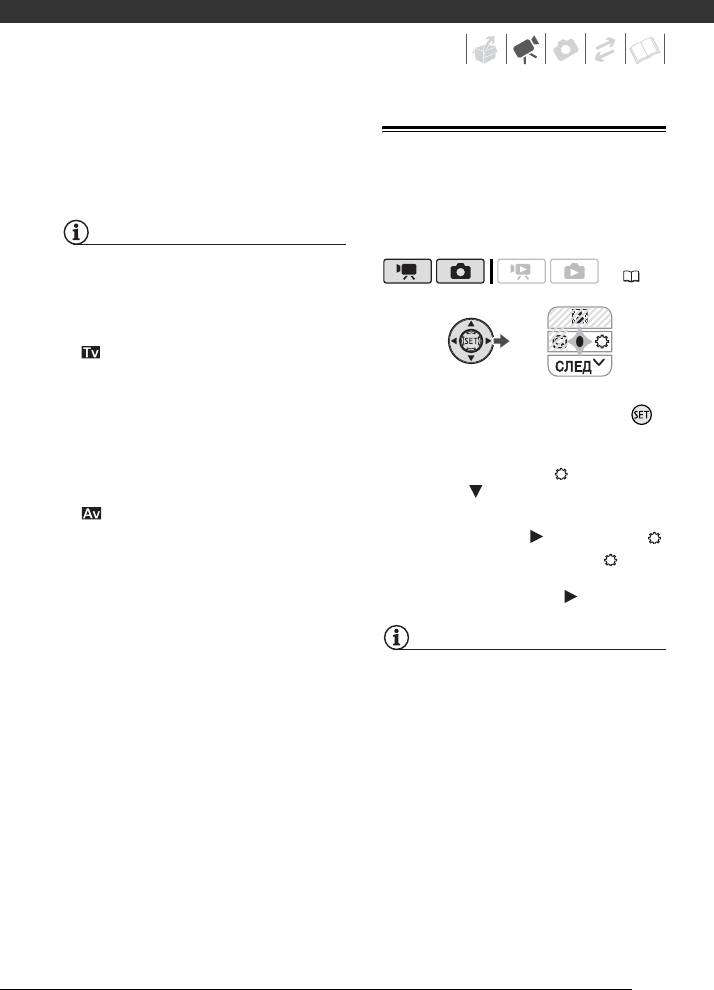
Предусмотренные значения величины
Минивидеолампа
диафрагмы
[1.8], [2.0], [2.4], [2.8], [3.4], [4.0], [4.8], [5.6],
[6.7], [8.0]
Для съемки видеофильмов или фотографий
в местах с недостаточной освещенностью
ПРИМЕЧАНИЯ
можно включить минивидеолампу.
• При задании числового значения (диафрагмы
(24)
или выдержки затвора) мигающие цифры
означают, что диафрагма или выдержка
затвора не соответствует условиям съемки.
В этом случае выберите другое значение.
• [ АЭ, ПРИОР. ВЫДЕРЖКИ]
- При использовании большой выдержки
затвора в местах с недостаточной освещен-
1 Если на экране отсутствует подсказка
ностью можно получить достаточную яркость
по функциям джойстика, нажмите
объекта, но возможно снижение качества
для ее отображения.
изображения и эффективности автофоку-
Если на подсказке по функциям джойстика
сировки.
не отображается значок , нажмите
- При съемке с короткой выдержкой изобра-
джойстик ( ) в направлении [СЛЕД] для
жение может мигать.
• [ АЭ, ПРИОР.ДИАФРАГМЫ]
отображения этого значка.
Фактический диапазон доступных для выбора
2 Нажмите джойстик ( ) в направлении .
значений зависит от исходного положения
• На экране появляется символ .
зумирования.
• Для выключения минивидеолампы еще
раз нажмите джойстик ( ).
ПРИМЕЧАНИЯ
Не рекомендуется использовать минивидеолампу
при установленном дополнительно приобретаемом
широкоугольном конвертере или телеконвертере –
на экране может быть видна его тень.
45
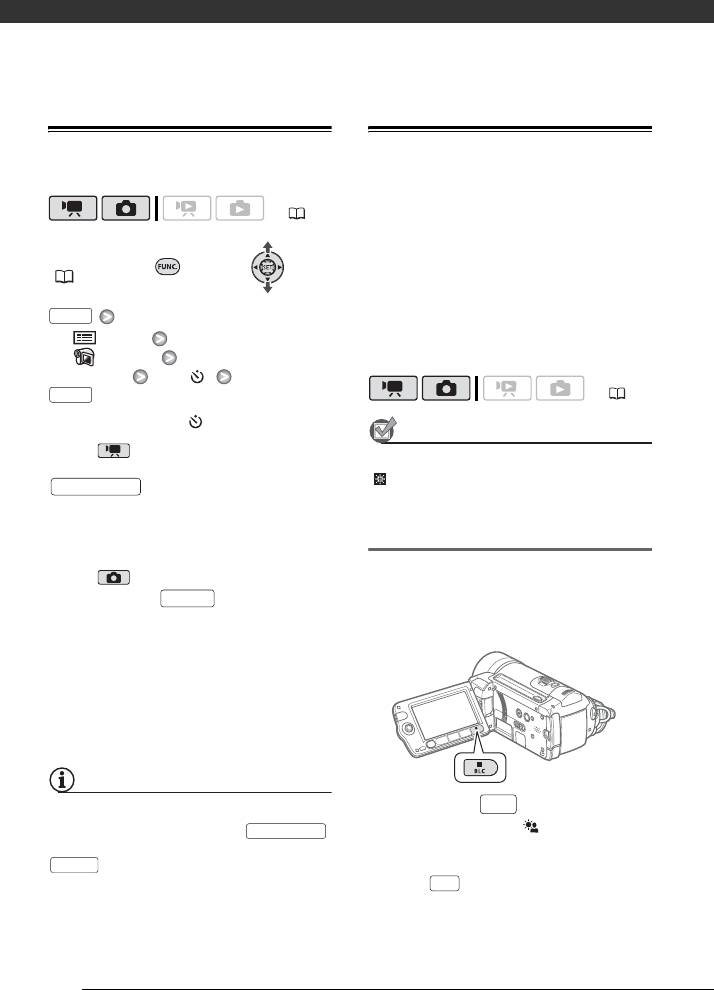
Видеофильмы
Таймер автоспуска
Автоматическая коррекция контрового
света и ручная настройка экспозиции
( 24)
Иногда объекты в контровом свете могут
выглядеть темными (недодержанными)
FUNC.
или очень ярко освещенные объекты могут
(26)
выглядеть слишком яркими или бликующими
(передержанными). Для исправления этого
FUNC.
можно настроить экспозицию вручную или
[ МЕНЮ]
использовать автоматическую коррекцию
[ КАМЕРА]
контрового света.
[ТАЙМЕР] [ВКЛ ]
FUNC.
( 24)
Отображается символ .
ЧТО СЛЕДУЕТ ПРОВЕРИТЬ
Режим :
Выберите любой режим съемки, кроме
В режиме паузы записи нажмите кнопку
[ ФЕЙЕРВЕРК].
START/STOP
.
Видеокамера начинает съемку после
Автоматическая коррекция контрового
10-секундного обратного отсчета*.
света
На экране появляется обратный отсчет.
При съемке объектов, позади которых
Режим :
расположен яркий источник света, нажатием
Нажмите кнопку – сначала
PHOTO
одной кнопки можно включить в видеокамере
наполовину для включения автофоку-
автоматическую коррекцию контрового света.
сировки, затем полностью.
Видеокамера снимет фотографию после
10-секундного обратного отсчета*. На экране
появляется обратный отсчет.
* 2-секундного при использовании беспроводного
пульта ДУ.
ПРИМЕЧАНИЯ
Нажмите кнопку .
BLC
Для отмены автоспуска после начала обратного
отсчета можно также нажать кнопку
•Отображается символ .
START/STOP
(при съемке видео), полностью нажать кнопку
• Для завершения режима коррекции
PHOTO
(при съемке фотографий) или выключить
контрового света снова нажмите
видеокамеру.
кнопку .
BLC
46
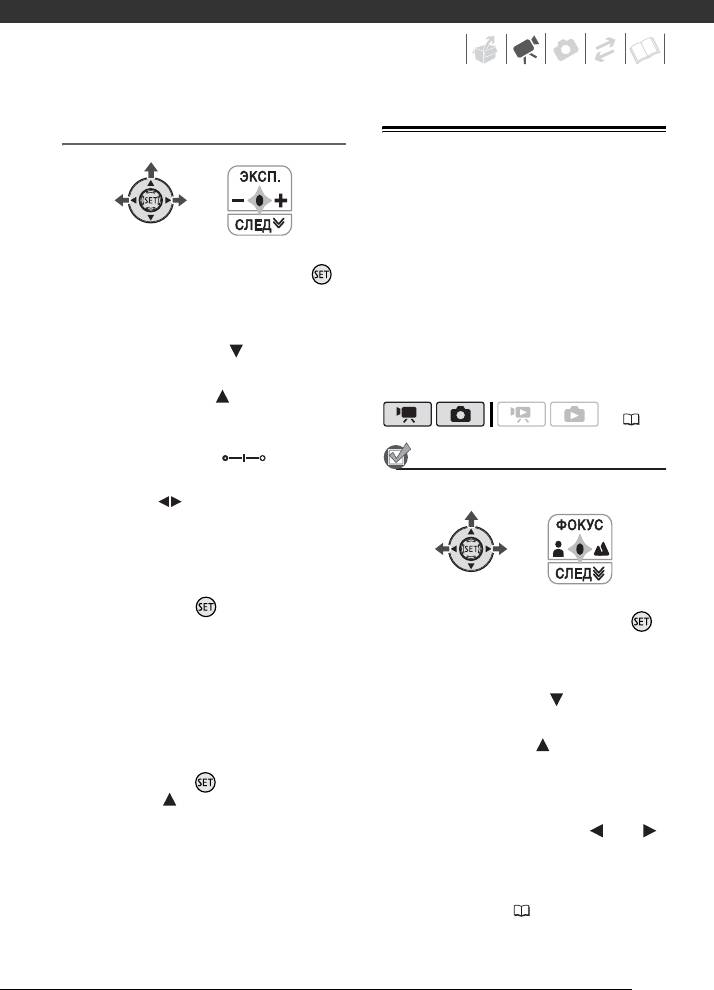
Ручная настройка экспозиции
Ручная настройка фокусировки
Автофокусировка может быть неэффективной
для перечисленных ниже объектов. В этом
случае сфокусируйтесь вручную.
1 Если на экране отсутствует подсказка
• Отражающие поверхности
по функциям джойстика, нажмите
• Объекты с низкой контрастностью или без
для ее отображения.
вертикальных линий
Если на подсказке по функциям джойстика
• Быстро движущиеся объекты
не отображается пункт [ЭКСП], несколько
• Объекты, снимаемые через мокрое оконное
раз нажмите джойстик ( ) в направлении
стекло
[СЛЕД] для отображения подсказки.
• Ночные сцены
2 Нажмите джойстик ( ) в направлении
[ЭКСП].
(24)
На экране отображаются индикатор
настройки экспозиции и нейтраль-
ЧТО СЛЕДУЕТ ПРОВЕРИТЬ
ное значение «±0».
Настройте зумирование до начала операции.
3 Настройте ( ) требуемую яркость
изображения.
Диапазон настройки и длина индикатора
настройки экспозиции зависят от исходной
яркости изображения.
1 Если на экране отсутствует подсказка
4 Нажмите кнопку .
по функциям джойстика, нажмите
• Цвет индикатора настройки экспозиции
для ее отображения.
изменяется на белый, и экспозиция
Если на подсказке по функциям джойстика
фиксируется.
не отображается пункт [ФОКУС], несколько
• При зумировании с фиксированной
раз нажмите джойстик ( ) в направлении
экспозицией возможно изменение
[СЛЕД] для отображения подсказки.
яркости изображения.
• При фиксированной экспозиции для
2 Нажмите джойстик ( ) в направлении
возврата в режим автоматической экспо-
[ФОКУС].
зиции нажмите и снова нажмите
Появляется символ «MF».
джойстик ( ) в направлении [ЭКСП].
3 Для проверки фокусировки изображения
один раз нажмите джойстик ( ) или ( ).
Изображение в центре экрана увеличи-
вается, чтобы упростить фокусировку.
Функцию помощи при фокусировке можно
также отключить ( 91).
47
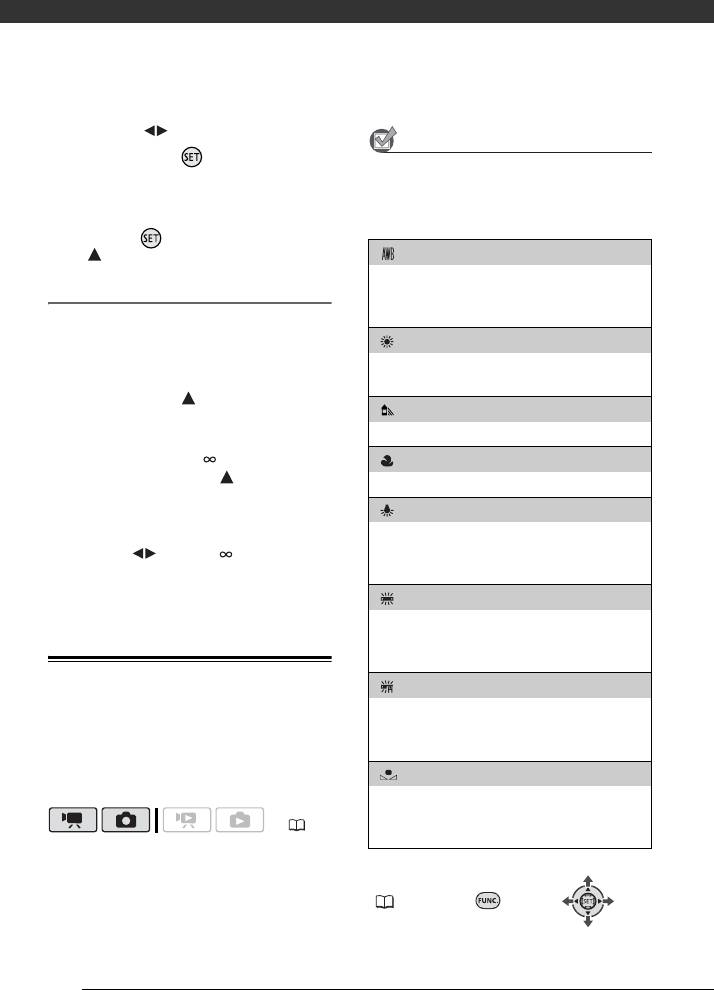
Видеофильмы
4 Настройте ( ) фокусировку.
ЧТО СЛЕДУЕТ ПРОВЕРИТЬ
5 Нажмите кнопку .
Выберите режим съемки, отличный от программ
• Фокусировка фиксируется.
съемки специальных сюжетов.
• При фиксированной фокусировке для
возврата в режим автофокусировки
Возможные значения
Ł
Значение по умолчанию
нажмите и снова нажмите джойстик
Ł
( ) в направлении [ФОКУС].
[АВТО]
Настройки автоматически устанавливаются
Фокусировка на бесконечность
видеокамерой. Используйте эту настройку
Используйте эту функцию, если требуется
для съемки вне помещений.
сфокусироваться на удаленные объекты,
[ ДНЕВНОЙ СВЕТ]
например на горные вершины или фейерверк.
Для съемки вне помещений в ясную солнечную
Вместо шага 2 в предыдущей процедуре:
погоду.
Нажмите джойстик ( ) в направлении
[ ТЕНЬ]
[ФОКУС] и удерживайте его нажатым
более 2 с.
Для съемки в тени.
• Отображается символ .
[ ОБЛАЧНО]
• Снова нажмите джойстик ( ) в направлении
Для съемки в облачную погоду.
[ФОКУС] для возврата видеокамеры в режим
[ ЛАМПЫ НАКАЛИВАНИЯ]
автофокусировки.
• При использовании зумирования или
Для съемки при освещении лампами
джойстика ( ) символ « » заменяется
накаливания или флуоресцентными лампами
символом «MF» и видеокамера возвращается
вольфрамового типа (3-волновыми).
в режим ручной фокусировки.
[ ФЛУОРЕСЦЕНТНОЕ]
Для съемки при освещении флуоресцентными
лампами, дающими теплый белый свет, холодный
белый цвет или 3-волновый теплый белый свет.
Баланс белого
[ ФЛУОРЕСЦЕНТНОЕ В]
Для съемки при освещении флуоресцентными
Функция баланса белого помогает обеспечить
лампами дневного света или дневного
точную передачу цветов в различных условиях
3-волнового света.
освещения, чтобы белые объекты всегда
[ УСТАНОВКА]
выглядели на записях белыми.
Используйте пользовательскую установку
баланса белого для получения белых объектов
( 24)
белого цвета при цветном освещении.
FUNC.
(25)
48
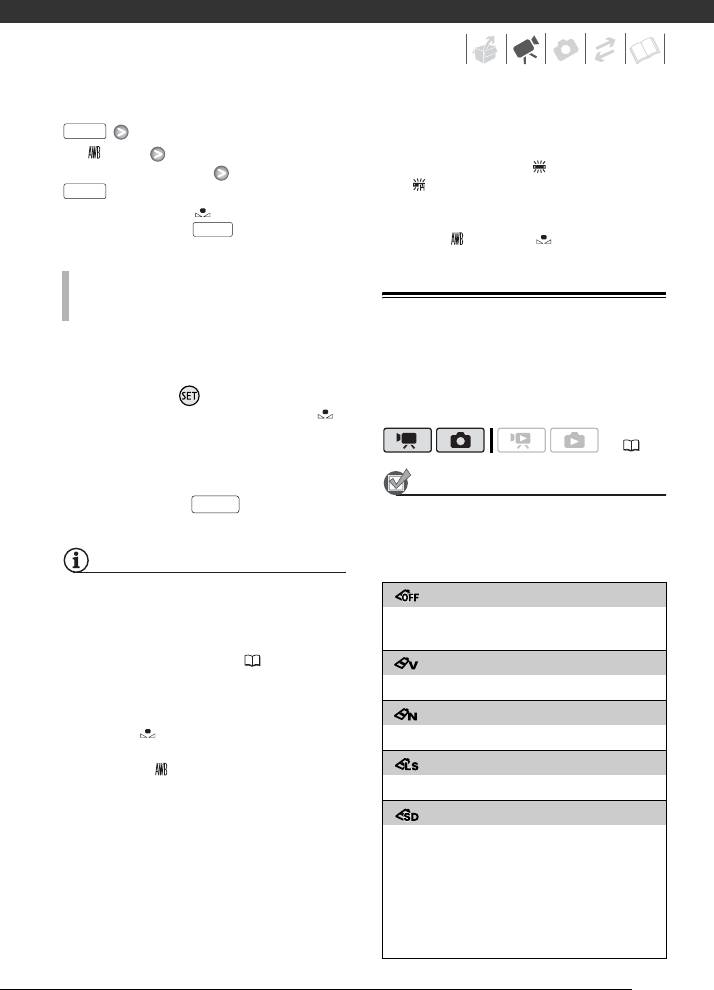
FUNC.
• В зависимости от типа флуоресцентного
освещения, получение оптимального цветового
[ АВТО]
баланса с установками
[ ФЛУОРЕСЦЕНТНОЕ]
Требуемый вариант*
и [ ФЛУОРЕСЦЕНТНОЕ В]
может оказаться
FUNC.
невозможным. Если цвета выглядят неестест-
* Если выбран вариант [ УСТАНОВКА],
венно, выполните настройку с использованием
не нажимайте кнопку , а переходите
FUNC.
режима [ АВТО] или [ УСТАНОВКА].
к приведенным ниже инструкциям.
УСТАНОВКА ПОЛЬЗОВАТЕЛЬСКОГО
БАЛАНСА БЕЛОГО
Эффекты изображения
1 Наведите видеокамеру на белый объект
Эффекты изображения можно использовать
и с помощью зумирования добейтесь,
для изменения насыщенности цветов и
чтобы он занимал весь экран, затем
контрастности с целью съемки изображений
нажмите диск .
со специальными цветовыми эффектами.
После завершения настройки символ
перестает мигать и постоянно горит.
(24)
Пользовательская настройка сохраняется
в видеокамере даже после выключения
питания.
ЧТО СЛЕДУЕТ ПРОВЕРИТЬ
2 Нажмите кнопку для сохранения
FUNC.
Выберите режим съемки, отличный от программ
настройки и закрытия меню.
съемки специальных сюжетов.
ПРИМЕЧАНИЯ
Возможные значения
Ł
Значение по умолчанию
• Если выбран пользовательский баланс
Ł
[ ОТКЛ ЭФФЕКТЫ]
белого:
Съемка производится без использования
- Устанавливайте пользовательский баланс
эффектов улучшения изображения.
белого при достаточной освещенности.
- Отключите цифровой зум ( 90).
[ЯРКО]
- Переустанавливайте баланс белого при
Повышение контрастности и насыщенности цветов.
изменении условий освещения.
- При определенных источниках освещения
[ НЕЙТРАЛЬНО]
символ « » может продолжать мигать.
Смягчение контрастности и насыщенности цветов.
Результат будет все равно лучше, чем при
[ НИЗКАЯ РЕЗКОСТЬ]
настройке [ АВТО].
• Пользовательская установка баланса белого
Съемка объектов со смягченными контурами.
может обеспечить лучшие результаты
[ СМЯГ. ДЕТАЛИЗ. КОЖИ]
в следующих случаях:
- при съемке в переменных условиях освещения;
Смягчение деталей в области телесных цветов
- при съемке крупным планом;
для достижения более выигрышного внешнего
- при съемке одноцветных объектов (небо, море
вида. Для достижения оптимального эффекта
или лес);
используйте эту настройку при съемке людей
- при съемке с освещением ртутными лампами
крупным планом. Помните, что возможно
и флуоресцентными лампами определенных
ухудшение детализации участков, цвет которых
типов.
близок к телесному цвету.
49
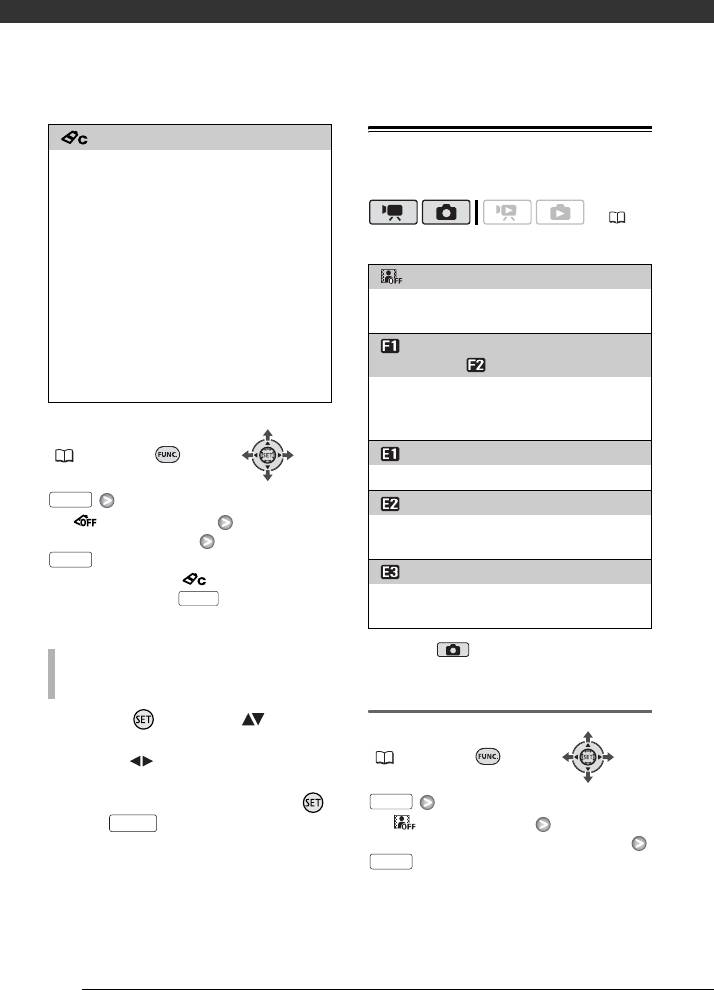
Видеофильмы
[ ПОЛЬЗОВАТЕЛЬСКИЙ]
Цифровые эффекты
Позволяет настраивать глубину цвета, яркость,
контрастность и резкость изображения.
[ГЛУБ. ЦВ.]: (–) Более блеклые цвета,
(+) Более насыщенные
( 24)
цветовые тона
Возможные значения
Ł
Значение по умолчанию
[ЯРКОСТЬ]: (–) Более темное изображение,
Ł
(+) Более яркое изображение
[ ЦИФ.ЭФФ.ОТКЛ]
[КОНТРАСТ]: (–) Более равномерное
Этот вариант следует выбирать, если не требуется
изображение,
использовать цифровые эффекты.
(+) Более выраженные области
[ ЗАТЕМНЕН.] (введение/выведение
света и тени
изображения), [ ШТОРКА]
[РЕЗКОСТЬ]: (–) Менее выраженные контуры,
(+) Более резкие контуры
Выберите один из переходов для начала или
завершения эпизода введением/выведением
изображения на фоне черного экрана.
FUNC.
(25)
[ Ч/Б]*
Съемка черно-белых изображений.
FUNC.
[ СЕПИЯ]*
[ ОТКЛ ЭФФЕКТЫ]
Съемка изображений в оттенках сепии для
Требуемый вариант*
придания им «старинного» вида.
FUNC.
[ ЖИВОПИСЬ]
* Если выбран вариант [ ПОЛЬЗОВАТЕЛ.],
не нажимайте кнопку , а переходите
FUNC.
Выберите этот эффект для придания
к приведенным ниже инструкциям.
«пикантности» своим записям.
* В режиме доступны только эти цифровые
УСТАНОВКА ПОЛЬЗОВАТЕЛЬСКОГО
эффекты.
ЭФФЕКТА
Установка
1 Нажмите и выберите ( ) пара-
метры пользовательской настройки.
FUNC.
(25)
2 Задайте ( ) требуемое значение
каждого параметра.
3 Завершив все регулировки, нажмите ,
FUNC.
затем для сохранения настройки
FUNC.
[ ЦИФ.ЭФФ.ОТКЛ]
и закрытия меню.
Требуемый монтажный переход/эффект*
FUNC.
**
* Цифровой эффект можно предварительно
просмотреть на экране.
** Отображается значок выбранного эффекта.
50
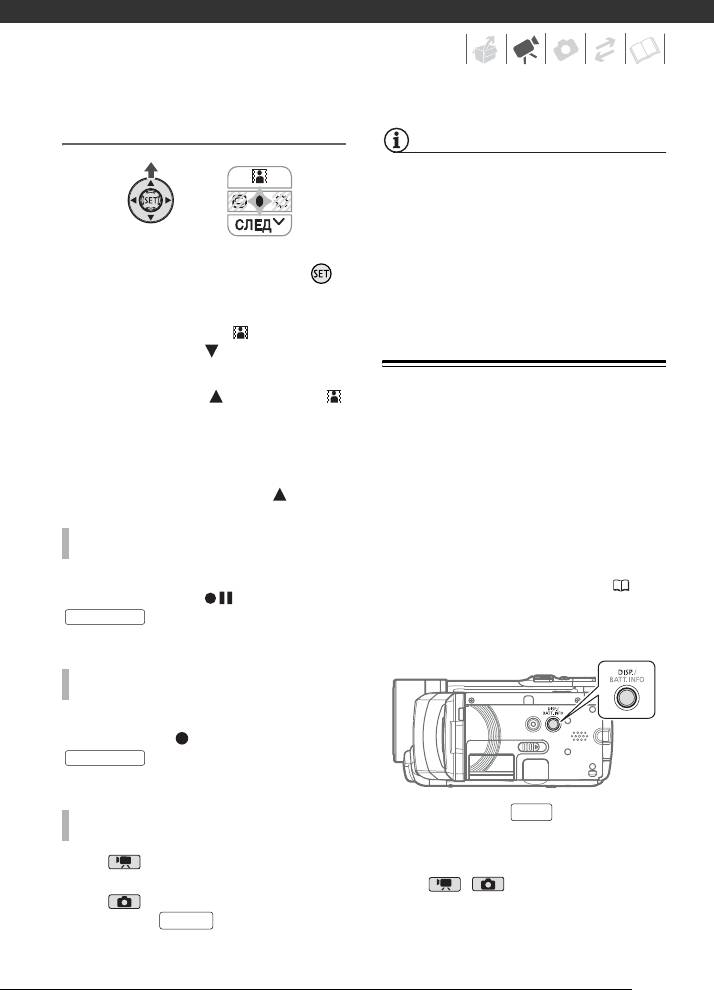
Применение
ПРИМЕЧАНИЯ
• При применении монтажного перехода
производится введение/выведение не только
изображения, но и звука. При применении
эффекта звук записывается обычным образом.
• Последняя использовавшаяся настройка
1 Если на экране отсутствует подсказка
сохраняется в видеокамере даже при выклю-
по функциям джойстика, нажмите
чении цифровых эффектов или при изменении
для ее отображения.
программы съемки.
Если на подсказке по функциям джойстика
не отображается значок , несколько раз
нажмите джойстик ( ) в направлении
[СЛЕД] для отображения этого значка.
Индикация на экране и код данных
2 Нажмите джойстик ( ) в направлении .
• Цвет значка выбранного эффекта
Вместе с каждым снятым эпизодом или фото-
изменяется на зеленый.
графией в видеокамере хранится код данных,
• Для отключения цифрового эффекта
содержащий дату, время и информацию
(его значок снова становится белым)
о параметрах видеокамеры во время съемки.
еще раз нажмите джойстик ( ).
При просмотре фотографии все данные отобра-
жаются в виде информационных значков. Во
ДЛЯ ВВЕДЕНИЯ ИЗОБРАЖЕНИЯ
время воспроизведения видеофильма можно
выбрать состав отображаемой информации
Включите выбранный монтажный переход в
с помощью параметра [ВИД ИНФОР.] ( 93).
режиме паузы записи ( ), затем нажмите
Можно также включить или выключить большую
START/STOP
для начала съемки с введением
часть индикации на экране.
изображения.
ДЛЯ ВЫВЕДЕНИЯ ИЗОБРАЖЕНИЯ
Включите выбранный монтажный переход
во время съемки ( ), затем нажмите
START/STOP
для выведения изображения
иприостановки съемки.
Нажимайте кнопку для включения/
DISP.
ДЛЯ ВКЛЮЧЕНИЯ ЭФФЕКТА
выключения индикации на экране в указан-
ной ниже последовательности.
Режим : включите выбранный эффект
во время съемки или в режиме паузы записи.
Режим , :
Режим : включите выбранный эффект,
•Вся индикация включена
затем нажмите для съемки
PHOTO
• Большая часть индикации выключена*
фотографии.
51
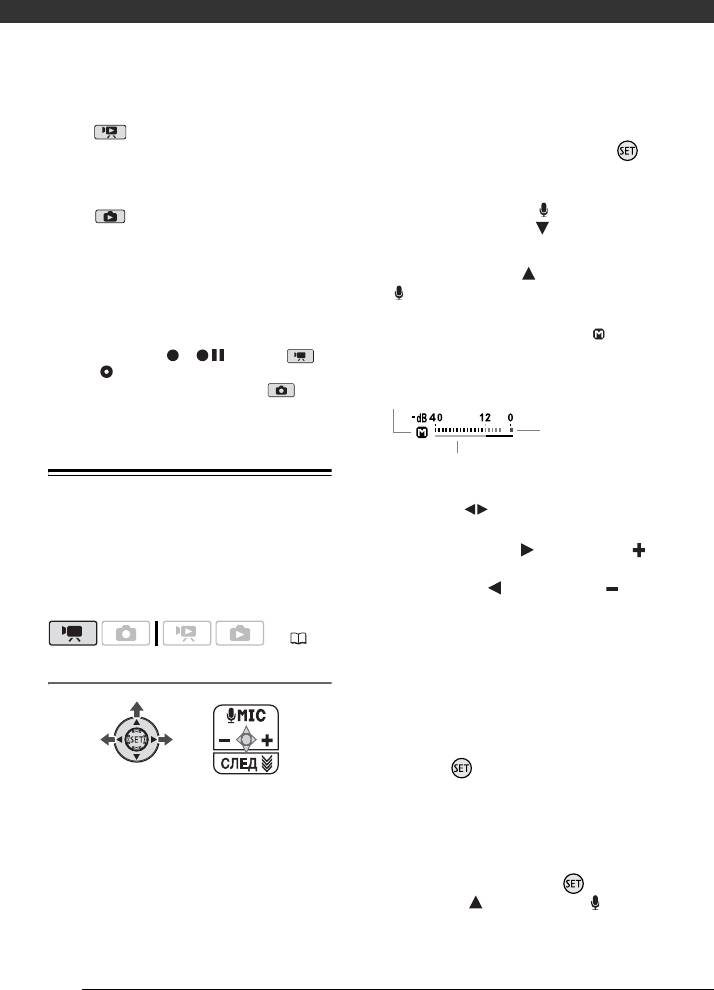
Видеофильмы
Режим :
1 Если на экране отсутствует подсказка
• Вся индикация включена
по функциям джойстика, нажмите
• Только код данных
для ее отображения.
• Вся индикация выключена
Если на подсказке по функциям джойстика
не отображается значок [ MIC], несколько
Режим :
раз нажмите джойстик ( ) в направлении
• Вся индикация включена
[СЛЕД] для отображения этого значка.
• Только обычная индикация (без гисто-
граммы и информационных значков)
2 Нажмите джойстик ( ) в направлении
• Вся индикация выключена
[MIC].
Слева от индикатора уровня звука отобра-
* Следующие значки отображаются даже в том
жается значок ручной настройки , а под
случае, если вся остальная экранная индикация
выключена: значки и (в режиме ),
ним отображается шкала ручной настройки
значок и рамки автофокусировки при зафикси-
(зеленая).
рованной автофокусировке (в режиме ),
Ручная настройка уровня звука
экранные маркеры (в обоих режимах съемки).
Индикатор уровня
громкости звука
Шкала настройки
уровня звука
Уровень записи звука
3 Настройте ( ) требуемый уровень
громкости звука.
Предусмотрена настройка уровня записи звука
• Нажмите джойстик ( ) в направлении
для встроенного или внешнего микрофона.
для увеличения уровня записи звука или
Во время съемки можно вывести на экран
нажмите его ( ) в направлении для
индикатор уровня громкости звука.
уменьшения уровня записи звука.
• Как правило, уровень записи звука
( 24)
следует настраивать таким образом,
чтобы индикатор громкости звука
Ручная настройка уровня записи звука
находился справа от метки -12 дБ
только изредка.
4 Для сохранения настройки и скрытия
подсказки по функциям джойстика
нажмите .
• Выбранная громкость звука фиксируется,
и шкала настройки уровня звука исчезает
с индикатора.
• Для возврата в режим автоматической
настройки громкости звука из режима
ручной настройки нажмите и нажмите
джойстик ( ) в направлении [ MIC].
52
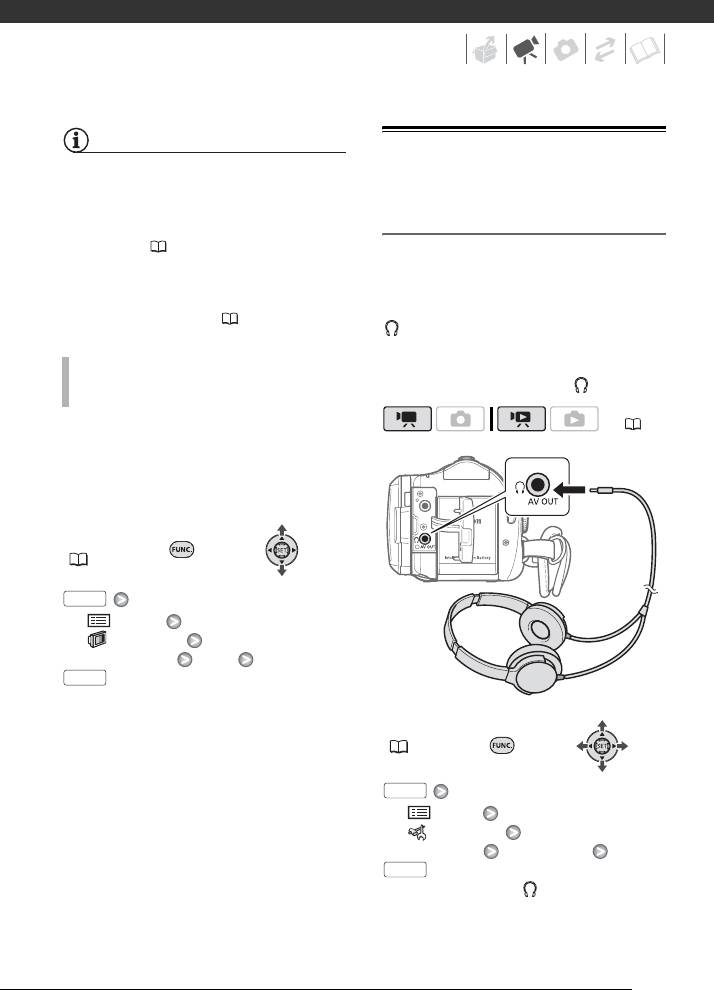
ПРИМЕЧАНИЯ
Использование наушников или
внешнего микрофона
• Если цвет метки 0 дБ изменяется на красный,
возможно искажение звука.
• Если уровень звука слишком велик, и возникают
Использование наушников
искажения звука, включите микрофонный
аттенюатор ( 90).
Наушники можно использовать для воспроиз-
• Для контроля уровня звука во время настройки
ведения или для проверки уровня звука во
уровня записи звука или при включенном
время съемки.
микрофонном аттенюаторе рекомендуется
Наушники подсоединяются к разъему AV OUT/
использовать наушники ( 53).
, который используется как для наушников,
так и для вывода аудио/видеосигнала. Перед
ДЛЯ ОТОБРАЖЕНИЯ ИНДИКАТОРА УРОВНЯ
подключением наушников измените функцию
ГРОМКОСТИ ЗВУКА
разъема с выхода AV на выход (наушники).
Обычно индикатор уровня звука отображается
(24)
только после ручной настройки уровня записи
звука. Можно также включить отображение
этого индикатора при автоматической
регулировке уровня звука.
FUNC.
(26)
FUNC.
[ МЕНЮ]
[ МОНИТОР]
[УРОВ.АУДИО] [ВКЛ]
FUNC.
FUNC.
(25)
FUNC.
[ МЕНЮ]
[ СИСТЕМА]
[АV/НАУШН] [НАУШНИКИ]
FUNC.
Отображается символ .
53
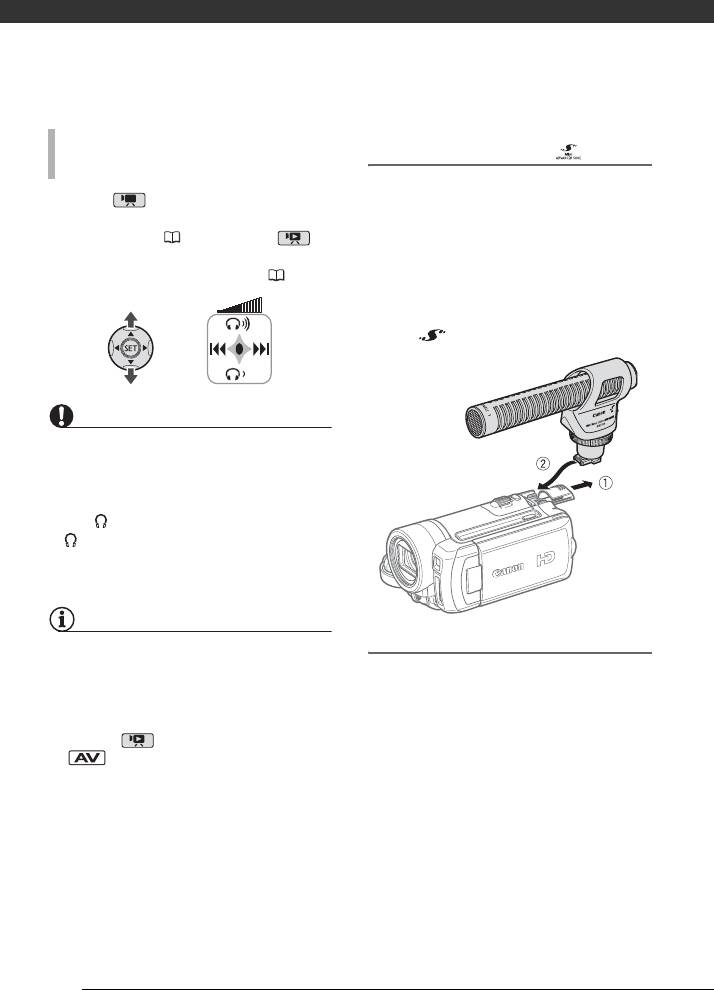
Видеофильмы
Использование направленного
ДЛЯ НАСТРОЙКИ УРОВНЯ ГРОМКОСТИ
стереомикрофона DM-100
НАУШНИКОВ
Уберите крышку миниатюрной усовершенство-
В режиме громкость наушников
ванной колодки и установите на эту колодку
настраивается с помощью параметра
направленный стереомикрофон DM-100.
[ГРОМК.НАУШН.] ( 94). В режиме
Подробнее см. в инструкции по эксплуатации
громкость наушников настраивается так же,
микрофона.
как и громкость громкоговорителя ( 38).
Если на миниатюрную усовершенствованную
колодку для аксессуаров установлен совмес-
тимый аксессуар, на экране отображается
символ .
ВАЖНО
• При использовании наушников обязательно
уменьшите громкость до подходящего
уровня.
• Не подсоединяйте наушники к разъему AV
OUT/ , если на экране отсутствует значок
. Если подсоединить наушники, когда
для этого разъема установлен режим аудио/
видеовыхода, будет слышен только шум.
ПРИМЕЧАНИЯ
Использование других микрофонов
• Используйте имеющиеся в продаже наушники
с миниразъемом ∅ 3,5 мм и кабелем длиной
Можно также использовать имеющиеся
не более 3 м.
в продаже микрофоны, не совместимые с
• При выключении видеокамеры или изменении
миниатюрной усовершенствованной колодкой
режима работы для параметра [АV/НАУШН]
для аксессуаров, подсоединив внешний микро-
в режиме восстанавливается значение
фон к разъему MIC. Используйте имеющиеся
[ AV].
в продаже конденсаторные микрофоны
с собственным источником питания и кабелем
длиной не более 3 м. Можно подсоединить
практически любой микрофон со штекером
∅ 3,5 мм, однако уровни записи звука могут
отличаться.
54
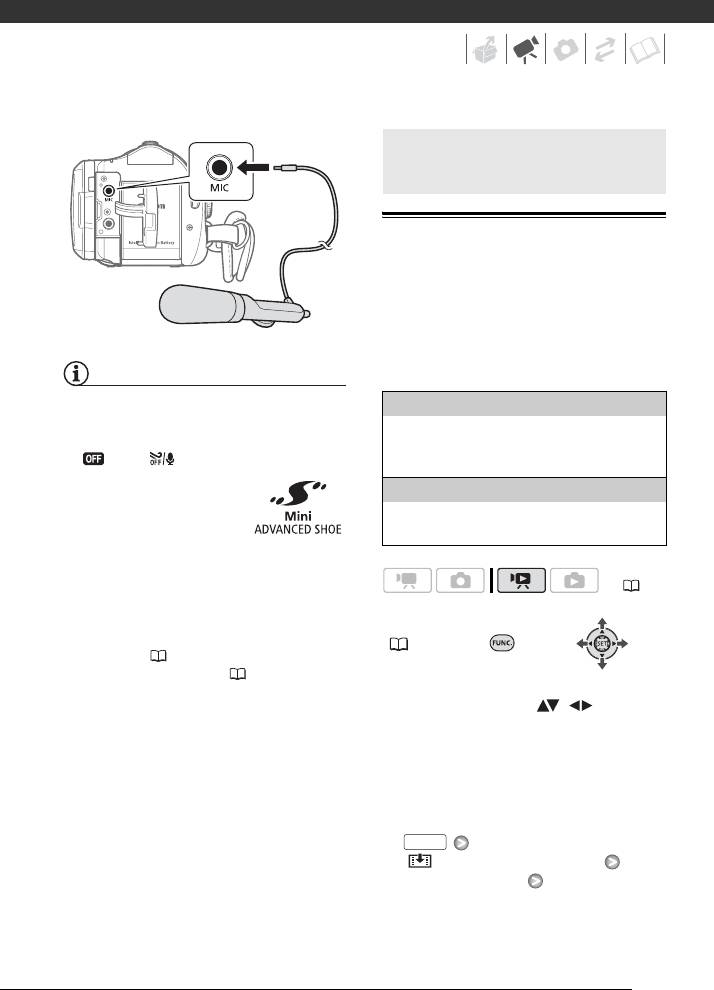
Управление эпизодами
ипамятью
Создание списка воспроизведения
Создайте список воспроизведения для воспро-
изведения только требуемых эпизодов в выбран-
ной последовательности. Перемещение или
удаление эпизодов в списке воспроизведения
не влияет на исходные записи.
ПРИМЕЧАНИЯ
Возможные значения
• Когда к видеокамере подключен внешний
[ВСЕ ЭПИЗОДЫ(ЭТОЙ ДАТЫ)]
микрофон, для параметра [ФИЛЬТР ВЕТРА]
Добавление в список воспроизведения всех
автоматически устанавливается значение
эпизодов, снятых в один день с выбранным
[ ОТКЛ ].
эпизодом.
• С этой видеокамерой не могут
использоваться аксессуары,
[ОДИН ЭПИЗОД]
предназначенные для усовер-
Добавление в список воспроизведения только
шенствованной колодки для
выбранного эпизода.
аксессуаров. Для обеспечения
совместимости с миниатюрной усовершен-
ствованной колодкой приобретайте видео-
(24)
аксессуары с показанным здесь логотипом.
• Если уровень звука слишком велик, и возникают
FUNC.
искажения звука, включите микрофонный
(25)
аттенюатор ( 90) или настройте уровень
громкости звука вручную ( 52).
1 На индексном экране исходных видео-
фильмов выберите ( , ) эпизод,
который требуется добавить в список
воспроизведения, или эпизод, снятый
в день, который требуется добавить
в список воспроизведения.
2 Добавьте эпизод (эпизоды) в список
воспроизведения.
FUNC.
[ ДОБАВИТЬ В ПЛЕЙЛИСТ]
Требуемый вариант [ДА]
• После завершения операции отобра-
жается сообщение [ДОБАВЛЕНО
В ПЛЕЙЛИСТ].
55
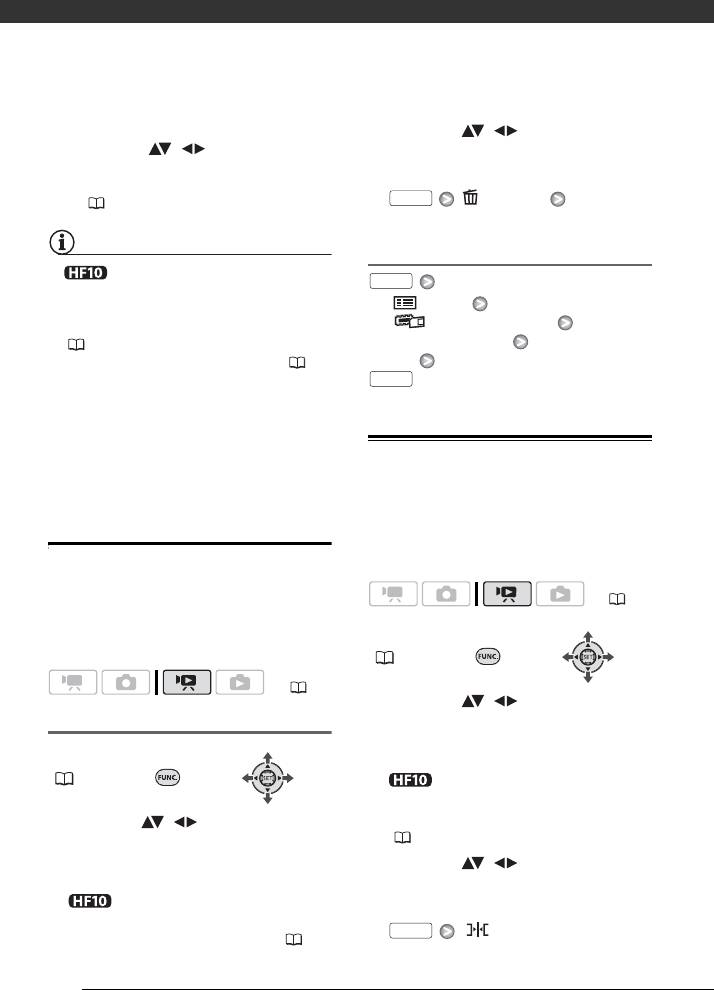
Видеофильмы
• Для проверки списка воспроизведения
2 Выберите ( , ) эпизод, который
выберите ( , ) индексный экран
требуется удалить.
списка воспроизведения на вкладках
3 Удалите эпизод.
в верхней части индексного экрана
FUNC.
[ СТЕРЕТЬ]
(36).
[ДА]
ПРИМЕЧАНИЯ
Удаление всего списка воспроизведения
• Список воспроизвдения создается
FUNC.
в той памяти, из которой производится
[ МЕНЮ]
воспроизведение. Заранее выберите место-
[ ОПЕР.С ПАМЯТЬЮ]
положение эпизодов для воспроизведения
[СТЕР. ПЛЕЙЛИСТ]
( 36). Можно также скопировать эпизоды
из встроенной памяти на карту памяти ( 57)
[ДА]
для включения в список воспроизведения видео-
FUNC.
фильмов, записанных в память обеих типов.
• Добавление эпизодов в список воспроизведения
может оказаться невозможным, если они были
записаны или отредактированы с помощью
Перемещение эпизодов в списке
другого устройства или если в памяти
воспроизведения
недостаточно свободного места.
Переместите эпизоды в списке воспроизведе-
ния для просмотра эпизодов в требуемом
Удаление эпизодов из списка
порядке.
воспроизведения
( 24)
Удаление эпизодов из списка воспроизведения
FUNC.
не влияет на исходные записи.
(25)
( 24)
1 Выберите ( , ) индексный экран
Удаление одного эпизода
списка воспроизведения с помощью
вкладок в верхней части индексного
экрана.
FUNC.
(25)
Можно выбрать список воспро-
изведения во встроенной памяти или
список воспроизведения на карте памяти
1 Выберите ( , ) индексный экран
(36).
списка воспроизведения с помощью
вкладок в верхней части индексного
2 Выберите ( , ) эпизод, который
экрана.
требуется переместить.
Можно выбрать список воспроиз-
3 Откройте экран перемещения эпизода.
ведения во встроенной памяти или список
FUNC.
[ ПЕРЕМЕСТИТЬ]
воспроизведения на карте памяти ( 36).
56

4 Переместите ( , ) оранжевый
FUNC.
маркер в требуемое положение эпизода
(25)
и нажмите .
В нижней части экрана отображаются
1 Выберите один из индексных экранов
исходное положение эпизода и текущее
видеофильмов, записанных во встроен-
положение маркера.
ную память (исходные видеофильмы или
5 Выберите ( ) [ДА] и нажмите ( ) для
список воспроизведения).
перемещения эпизода.
См. раздел
Для выбора эпизодов для
воспроизведения
( 36).
ПРИМЕЧАНИЯ
2 Выберите ( , ) эпизод, который
При недостатке свободного места в памяти
требуется скопировать на карту памяти,
перемещение эпизодов может оказаться
или эпизод, снятый в день, который
невозможным.
требуется скопировать.
3 Скопируйте эпизод (эпизоды).
FUNC.
[ КОПИРОВАТЬ]
Требуемый вариант* [ДА]**
Копирование эпизодов
[OK]
FUNC.
* Только при копировании исходных видеофильмов.
Можно копировать исходные видеофильмы или
При копировании с индексного экрана списка
весь список воспроизведения из встроенной
воспроизведения возможно копирование только
всего списка воспроизведения, поэтому этот шаг
памяти в соответствующую папку на карте памяти.
не нужен.
**Для прерывания операции во время ее выполнения
( 24)
дважды нажмите .
Варианты для копирования исходных
ВАЖНО
видеофильмов
• Когда индикатор обращения к памяти ACCESS
[ВСЕ ЭПИЗОДЫ]
горит или мигает, соблюдайте перечисленные
Копирование всех эпизодов на карту памяти.
ниже меры предосторожности; в противном
[ВСЕ ЭПИЗОДЫ(ЭТОЙ ДАТЫ)]
случае возможна безвозвратная потеря данных:
- не открывайте крышку гнезда карты памяти;
Копирование на карту памяти всех эпизодов,
- не отсоединяйте источник питания и не
снятых в один день с выбранным эпизодом.
выключайте видеокамеру;
[ОДИН ЭПИЗОД]
- не изменяйте положение диска установки
режима.
Копирование на карту памяти только выбранного
• Если открыта крышка гнезда карты памяти
эпизода.
или переключатель LOCK на карте памяти
установлен в положение блокировки записи,
копирование видеофильмов на карту памяти
невозможно.
57






